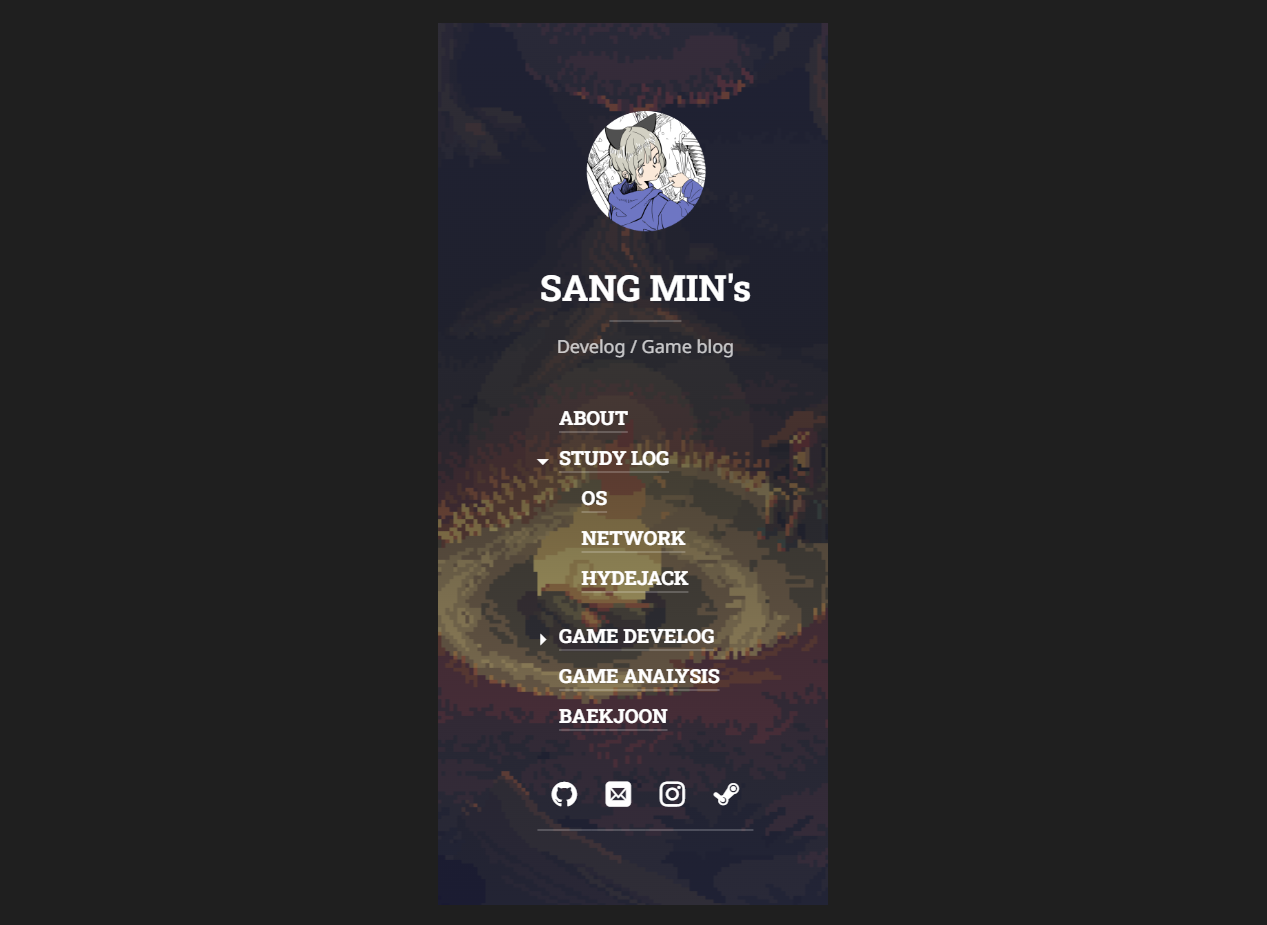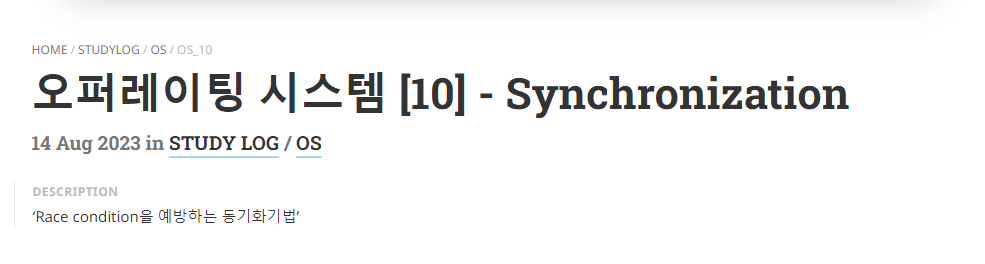Jekyll HYDEJACK 테마 커스텀[1] - 서브메뉴 만들기
![Jekyll HYDEJACK 테마 커스텀[1] - 서브메뉴 만들기](/assets/img/blog/hydejack-9.jpg)
기본 HYDEJACK 카테고리 메뉴
Hydejack 테마에서 지원해주는 기본 카테고리들은 서브메뉴가 없는 단일 카테고리 형식이다.
서브 카테고리를 이용해 더욱 간편한 포스팅 분류를 위해 서브메뉴를 제작해보기로 하였다.
무료버전과 PRO버전의 차이
- Hydejack테마에는 무료버전인 Starter-kit와 구매해야 하는 PRO버전이 있는데, 아무래도 PRO버전에 비해서 무료버전은 커스터마이징의 폭이 좁고, 기능도 제한되어있어 보였다.
실제로 참고하며 공부했던 여러 블로그또한 PRO버전을 사용하여 구현 방식의 차이가 있어보였고 큰 차이는 아니었지만 웹개발에 무지한 나로서는 꽤나 해맨 이유가 되었다.ㅋㅋ
- 현재 2023년 8월 기준으로 배포중인 Hydejack 9.1.6버전의 경우에는 기본버전과 Starter-Kit로 나뉘어져 있는데, HydeJack 홈페이지에서는 더 빠르고, 간편하게 블로그를 시작할 수 있는 Starter-Kit를 추천하고 안내해주고 있다. 실제로 더 자세하게 설명되어 있어 세팅하기도 편한건 사실이다.
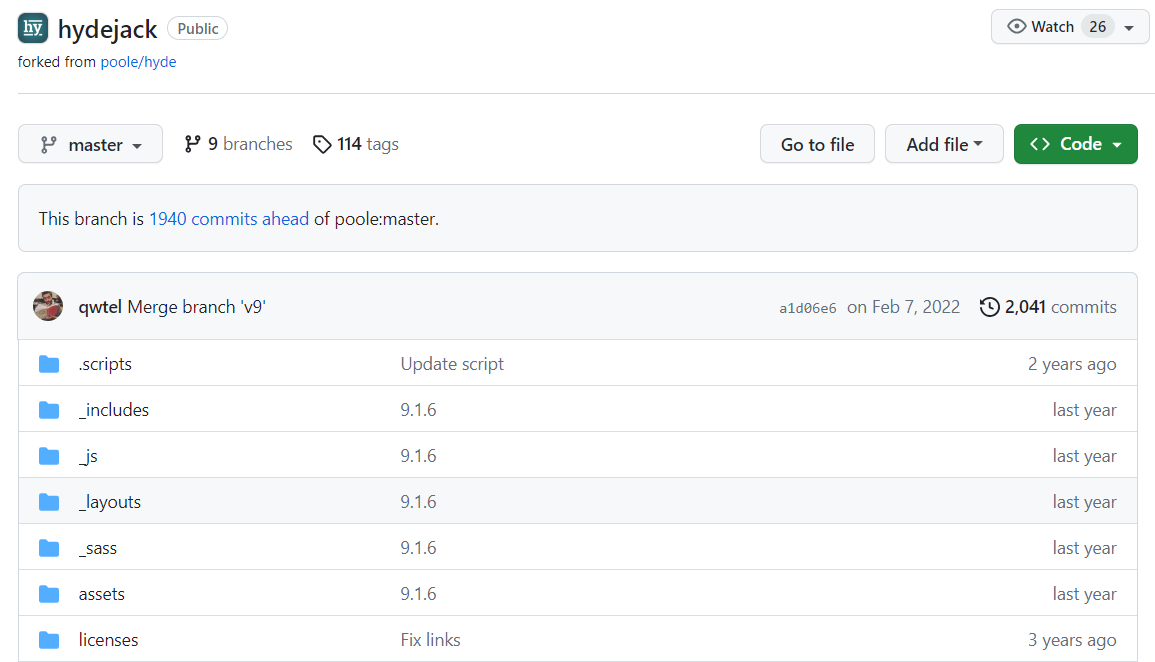

하지만 편의성을 개선한 만큼 커스텀할 수 있는 파일과 폴더들이 사라져 있어 다른 튜토리얼들을 따라하기에 힘든 부분이 있었다.
_layouts,_includes등의 파일 내부에 스타일시트 파일들이 없으며, bundle설치를 통해 테마들을 한군데 모아서 보관함따라서 이번 글에서는 모두 “Starter-kit”를 사용하고 있다고 가정하고 작성하도록 하겠다.
추가해야 할 파일
assets/js/sidebar-folder.js(js폴더와 sidebar-folder.js파일 모두 생성)_includes/body/nav.html(body폴더와 nav.html파일 모두 생성)_featured_categories/추가할 하위 카테고리.markdown파일
sidebar-folder.js
서브메뉴 구현시 화살표 방향과 check 유무를 변경하는 JS 함수
//file: "sidebar-folder.js"
function spread(count){
document.getElementById('folder-checkbox-' + count).checked =
!document.getElementById('folder-checkbox-' + count).checked
document.getElementById('spread-icon-' + count).innerHTML =
document.getElementById('spread-icon-' + count).innerHTML == 'arrow_right' ?
'arrow_drop_down' : 'arrow_right'
}
nav.html
<!-- file: "nav.html" -->
<span class="sr-only">{{ site.data.strings.navigation | default:"Navigation" }}{{ site.data.strings.colon | default:":" }}</span>
<ul>
{% if site.menu %}
{% for node in site.menu %}
{% assign url = node.url | default: node.href %}
{% assign count = count | plus: 1 %}
<li>
<div class="menu-wrapper">
{% if node.submenu %}
<button class="spread-btn" onclick="javascript:spread({{count}})">
<span id="spread-icon-{{count}}" class="material-icons">arrow_right</span>
</button>
{% endif %}
<a
{% if forloop.first %}id="_drawer--opened"{% endif %}
href="{% include_cached smart-url url=url %}"
class="sidebar-nav-item {% if node.external %}external{% endif %}"
{% if node.rel %}rel="{{ node.rel }}"{% endif %}
>
{{ node.name | default:node.title }}
</a>
</div>
{% if node.submenu %}
<div class="menu-wrapper">
<input type="checkbox" id="folder-checkbox-{{count}}">
<ul>
{% for subnode in node.submenu %}
<li>
<a
class="sidebar-nav-item {% if node.external %}external{% endif %}"
href="{% include_cached smart-url url=subnode.url %}"
>
{{ subnode.title }}
</a>
</li>
{% endfor %}
</ul>
</div>
{% endif %}
</li>
{% endfor %}
{% else %}
{% assign pages = site.pages | where: "menu", true %}
{% assign documents = site.documents | where: "menu", true %}
{% assign nodes = pages | concat: documents | sort: "order" %}
{% for node in nodes %}
{% unless node.redirect_to %}
<li>
<a
{% if forloop.first %}id="_navigation"{% endif %}
href="{{ node.url | relative_url }}"
class="sidebar-nav-item"
{% if node.rel %}rel="{{ node.rel }}"{% endif %}
>
{{ node.title }}
</a>
</li>
{% else %}
<li>
<a href="{{ node.redirect_to }}" class="sidebar-nav-item external">{{ node.title }}</a>
</li>
{% endunless %}
{% endfor %}
{% endif %}
</ul>
추가할 하위 카테고리.md
이전 상위 카테고리와 동일하게 하위 카테고리를 만들어준다.
후에 포스팅을 작성시 categories 설정에서 지정해준다.
수정해야 할 파일
_sass/my-style.scss_includes/my-head.htmlconfig.yml
my-style.scss
이제 사이드바 메뉴의 스타일시트를 설정해준다. 만약, 추가로 변경하고 싶은 설정이 있다면,
\vendor\bundle\ruby\3.2.0\gems\jekyll-theme-hydejack-9.1.6\_includes\body
의 sidebar관련 html파일의 각 Class이름을 확인하고 설정 가능하다.
/*file: "my-style.scss"*/
.sidebar-sticky {
height: 100%;
padding-top: 5%;
position: absolute;
}
.sidebar-about {
padding-bottom:10%;
}
.spread-btn{
left: 7%;
position: absolute;
padding: 0;
padding-top: 5px;
border: none;
background: none;
color: white;
cursor: pointer;
}
.spread-btn:hover{
color: grey;
}
.menu-wrapper{
display: flex;
text-align: left;
margin-left: 10%;
margin-bottom: 0%;
input[type=checkbox]{
display: none;
}
input[type=checkbox] ~ ul{
display: none;
list-style: none;
}
input[type=checkbox]:checked ~ ul{
display: block;
}
}
my-head.html
head에 사용할 js 함수와 폰트를 선언해준다.
<!-- file: "my-head.html"-->
<link href="https://fonts.googleapis.com/icon?family=Material+Icons" rel="stylesheet">
<script src="/assets/js/sidebar-folder.js"></script>
config.yml
이제 마지막으로 추가한 서브 카테고리들을 config.yml의 메인 카테고리들 하위에 추가해준다
양식은 다음과 같다.
# file: "config.yml"
# Add links to the sidebar.
menu:
- title: ABOUT
url: /about/
- title: STUDY LOG
url: /studylog/
submenu:
- title: OS
url: /os/
- title: NETWORK
url: /network/
- title: HYDEJACK
url: /hydejack/
- title: GAME DEVELOG
url: /gamedevelog/
submenu:
- title: UNREAL ENGINE
url: /unrealengine/
- title: GAME ANALYSIS
url: /gameanalysis/
- title: BAEKJOON
url: /baekjoon/
포스팅
왼쪽 메뉴에도 문제없이 카테고리가 추가되었고, spread가 정상적으로 되고, 각 카테고리를 누르면 링크도 잘 연결된다면
모든준비가 끝났다!!
이제 포스팅을 작성할때 categories 탭에 상위, 하위 순서대로 2개 혹은 그 이상의 카테고리를 추가해 주면 된다!
제 포스팅의 예시를 들어보겠다.
# file: "하위 카테고리의 포스팅.md 예시"
layout: post
related_posts:
- /studylog/os/OS_9/
- /studylog/os/OS_11/
title: "오퍼레이팅 시스템 [10] - Synchronization"
date: 2023-08-14 11:00:00 +0900
categories:
- studylog
- os
description: >
'Race condition을 예방하는 동기화기법'
구현이 잘 된다!
참고 블로그
이번 글의 코드는 해당 블로그에서 참고하여 변경, 인용한 것임을 알림